【重要】CSVのフォーマットの変更に関するご案内
2021年5月12日にlearningBOXのVer2.13から2.14へバージョンアップされました。
メジャーアップデートにより、メンバー管理のCSVのフォーマットが一部変更されました。
フォーマットの変更に伴い2.13系でご利用していただいたフォーマットを使ってアップロードするとエラーが表示され登録できません。
今回の記事では、2.13系から2.14系に変更されたCSVのフォーマットと改善策についてご紹介します。
目次はこちら
- 1.CSVのフォーマット(2.13系)
- 2.CSVのフォーマット(2.14系)
- 3.メンバーを一括してアップロードする際の注意点
- 4.フォーマットの変更に関するお詫び
2.13系のCSVのフォーマット
2.13系以前のフォーマットの項目は左から順に「ログインID・氏名・ディスプレイネーム・部署・役職・E-mailアドレス・パスワード・ステータス・有効日数・グループ所属」の合計10項目でした。
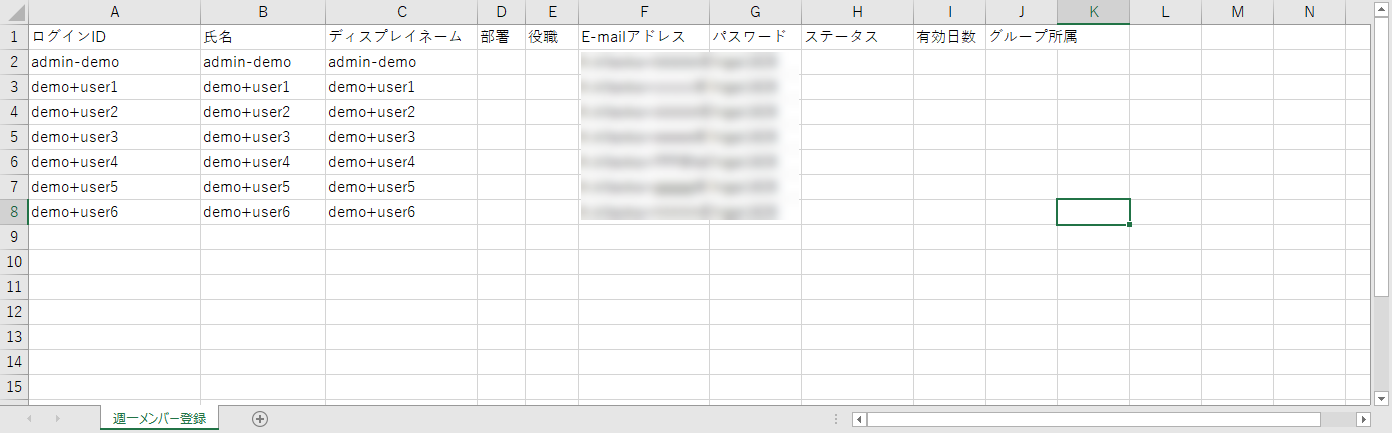
2.14系のCSVのフォーマット
2.14系以降ではフォーマットの項目が左から順に「ログインID・氏名・E-mailアドレス・パスワード・居住国・言語・タイムゾーン・ステータス・期限タイプ・有効日数/期日・グループ所属」の合計11項目になり並び順や項目名が変更されました。
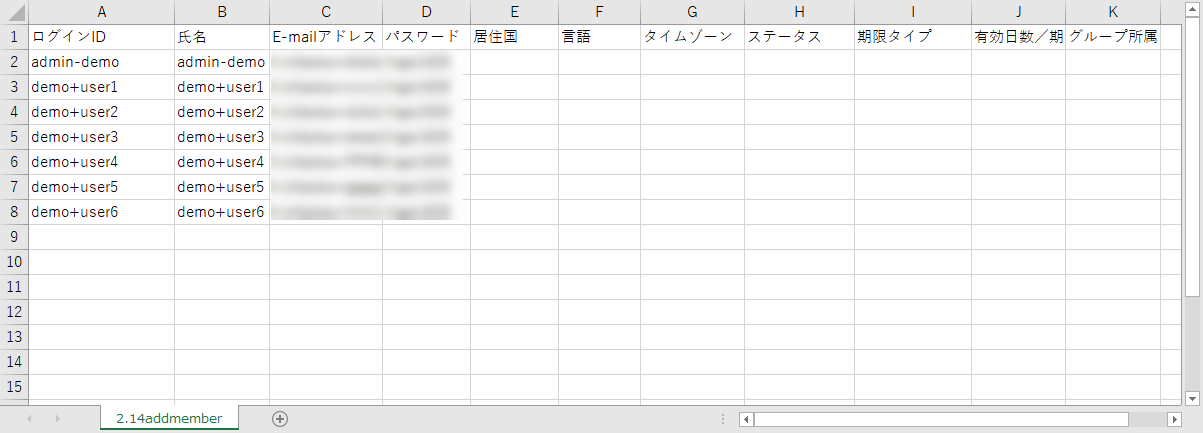
メンバーを一括してアップロードする際の注意点
2.13系以前のフォーマットを使ってメンバー登録を行うと下記の様にエラーが表示され登録することができません。
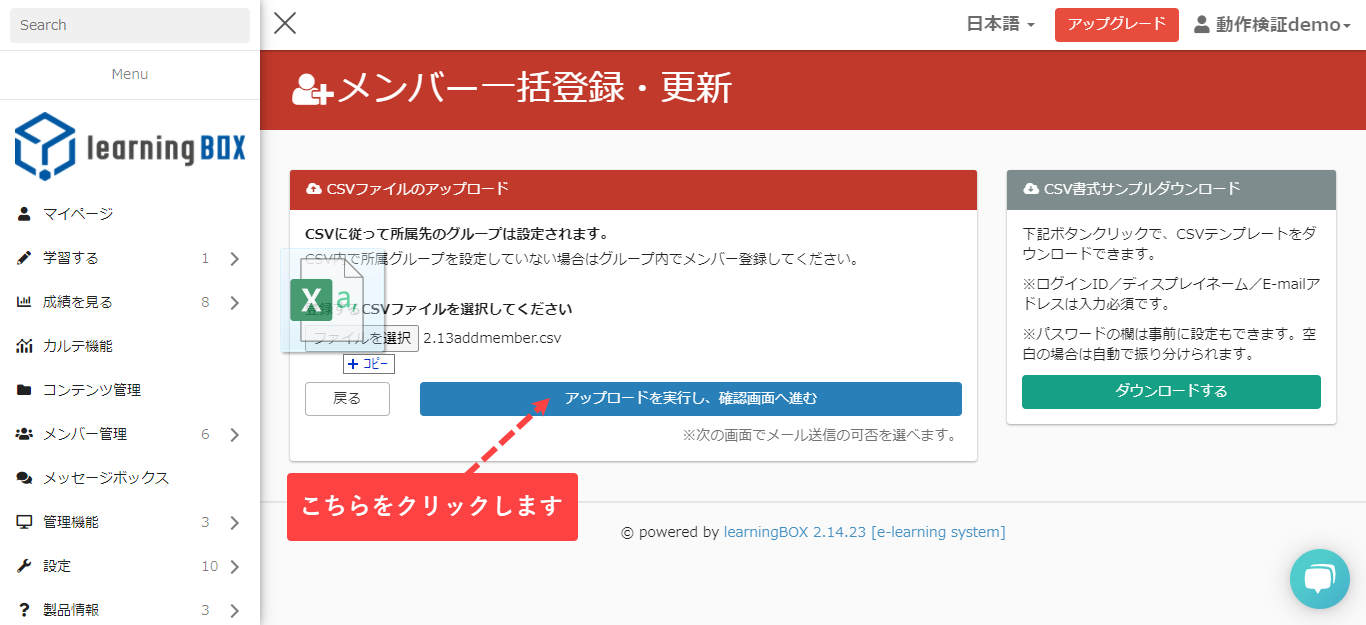
アップロードを実行し、確認画面へ進むをクリックするとエラーが表示されます。
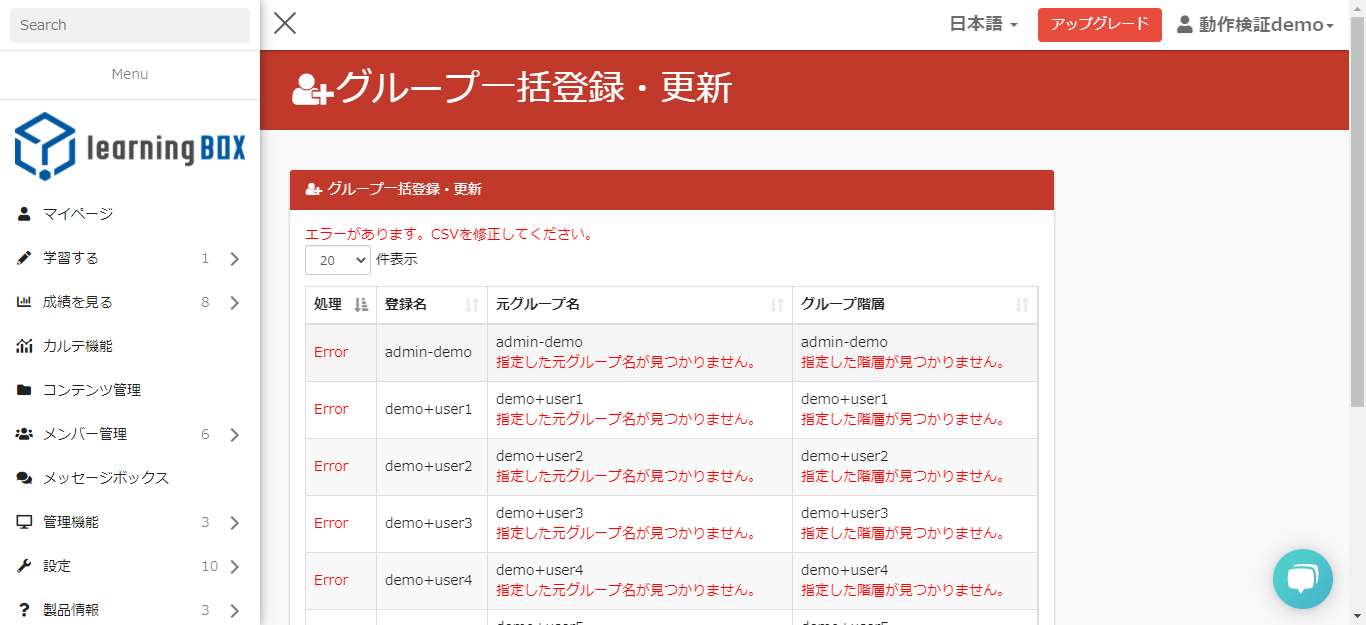
お客様には、大変ご不便をおかけし申し訳ございませんが、メンバー管理画面のプラスボタンをクリックしていただき、【一括操作(CSV)】>>【メンバー登録・更新】と進み、【CSV書式サンプル】をダウンロード後、再度メンバー情報をご入力していただきファイルをアップロードしてください。
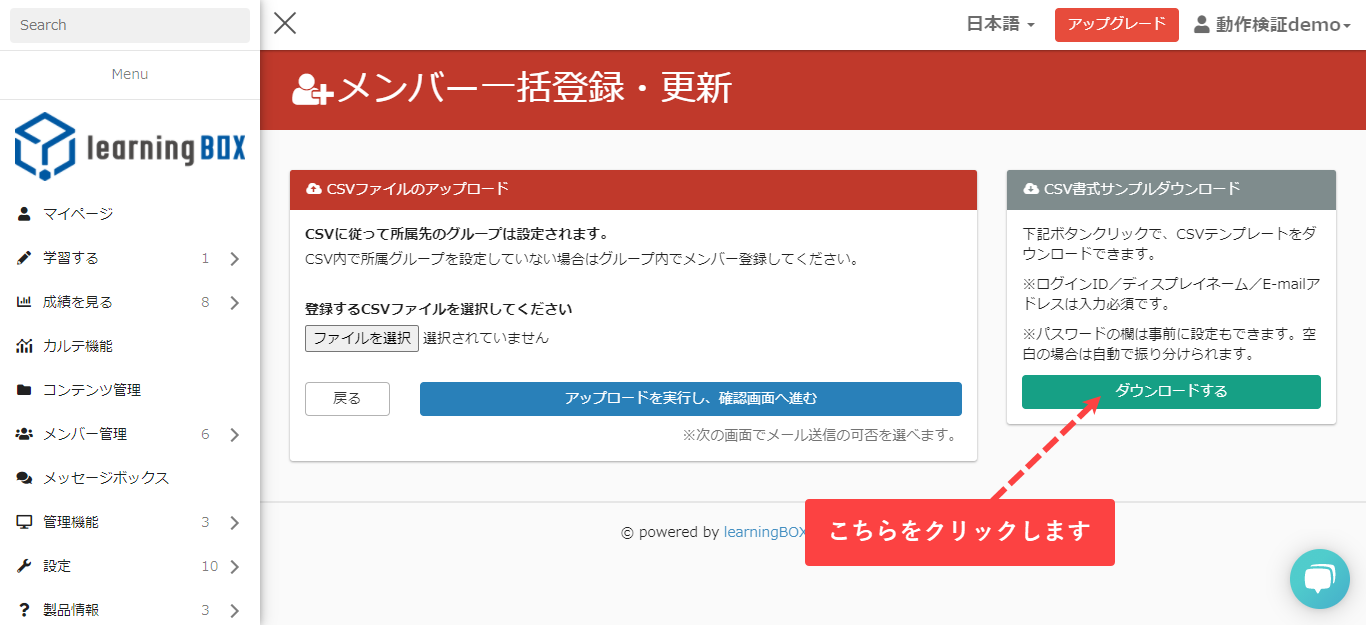
ダウンロードしたファイルを開きメンバー情報を入力します。
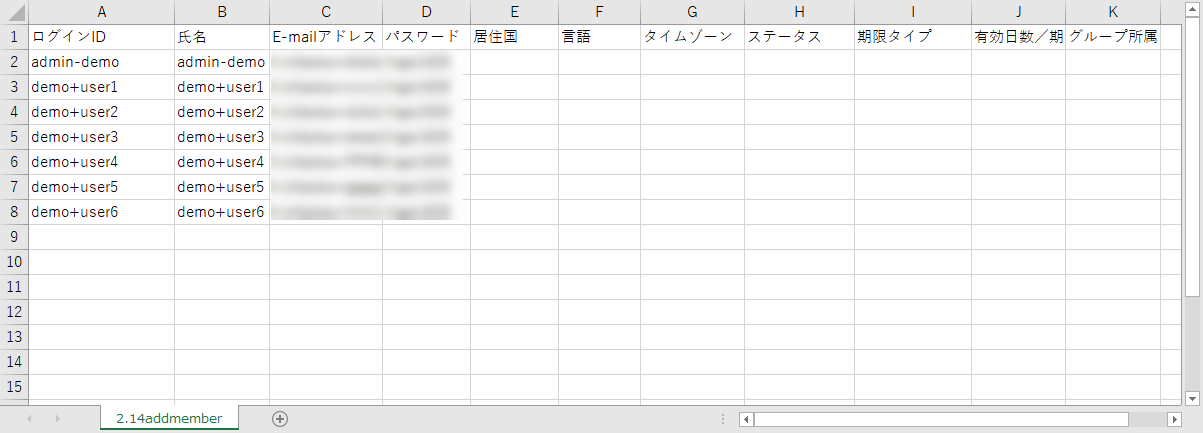
最後にファイルをアップロードして完了です。
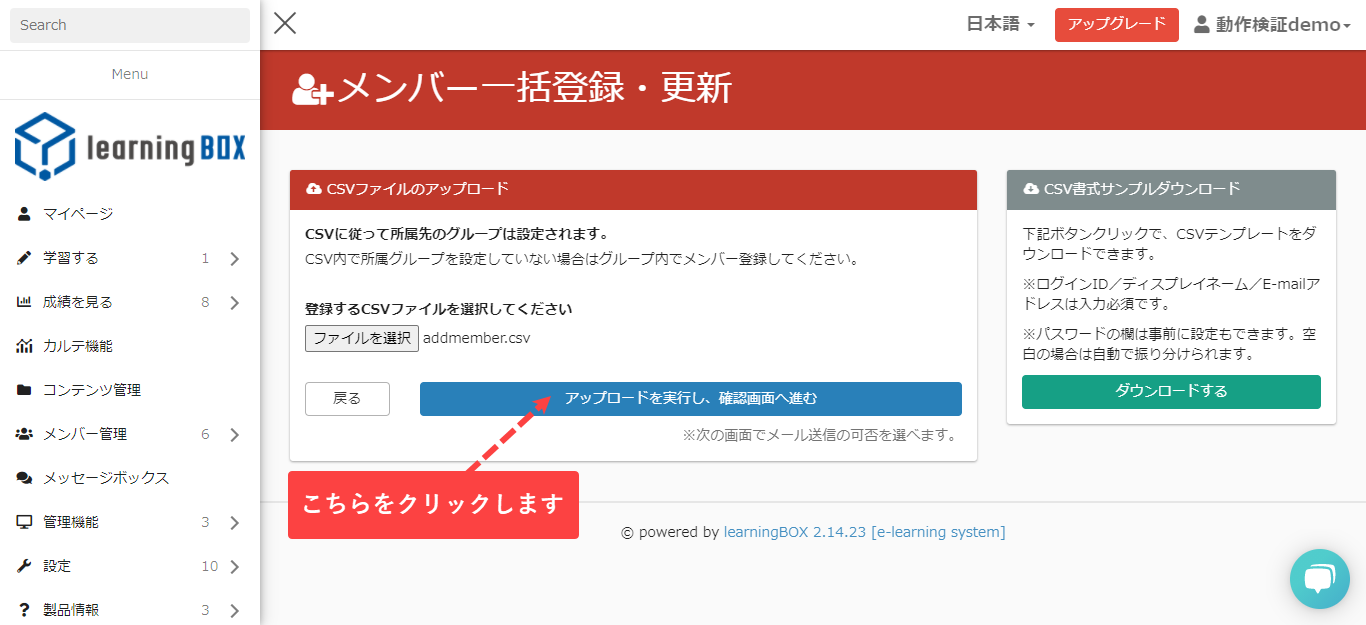
既存のCSVファイルを使ってアップロードする方法
お客様がお使いのCSVファイルを開きます。
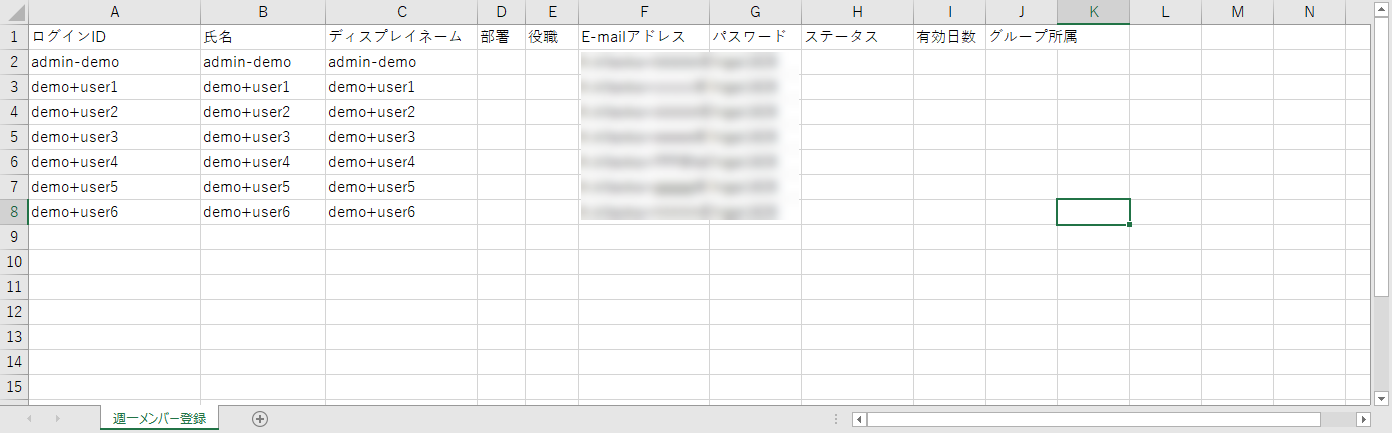
CSVファイルを編集し、2.14系のフォーマットに準じた並び順に編集し、項目を追加します。
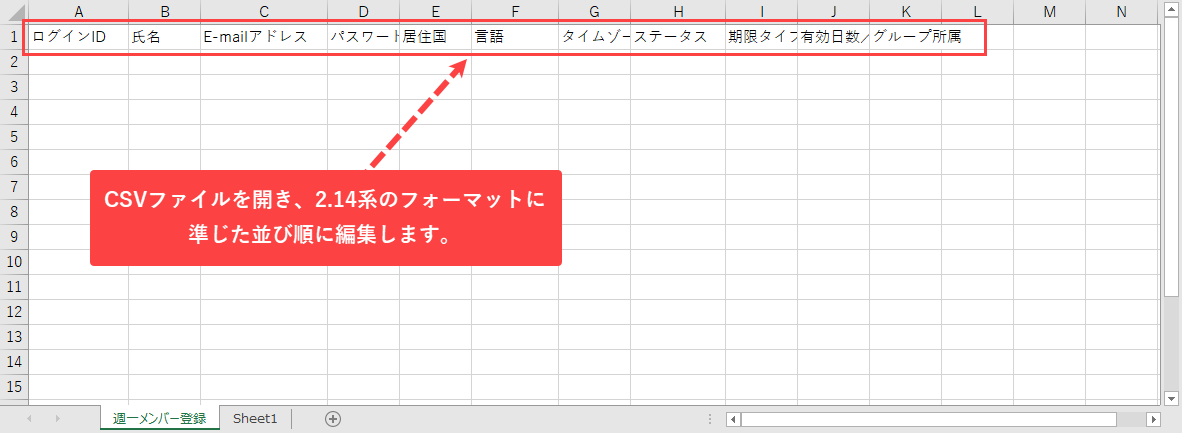
既存のCSVで使っていたメンバー情報を入力します。
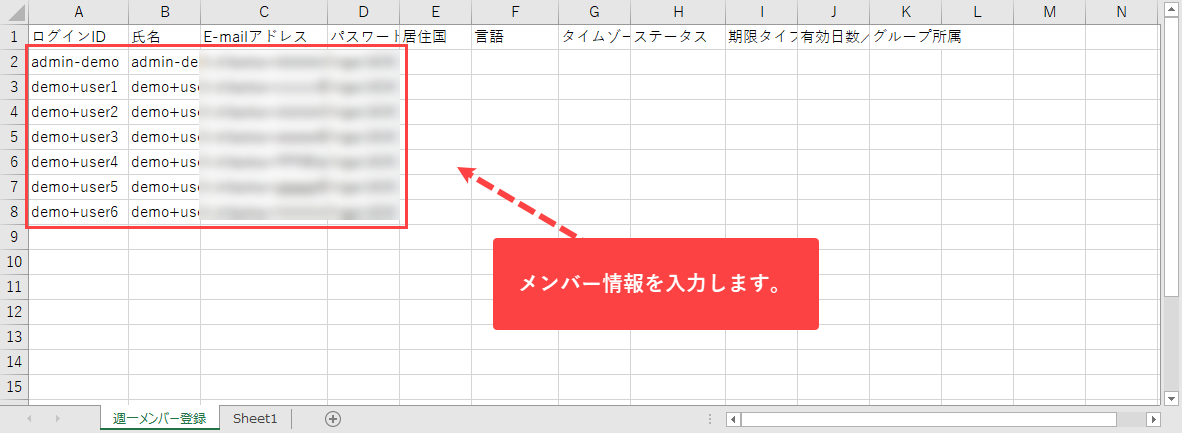
編集したCSVファイルを上書き保存し、ファイルをアップロードします。
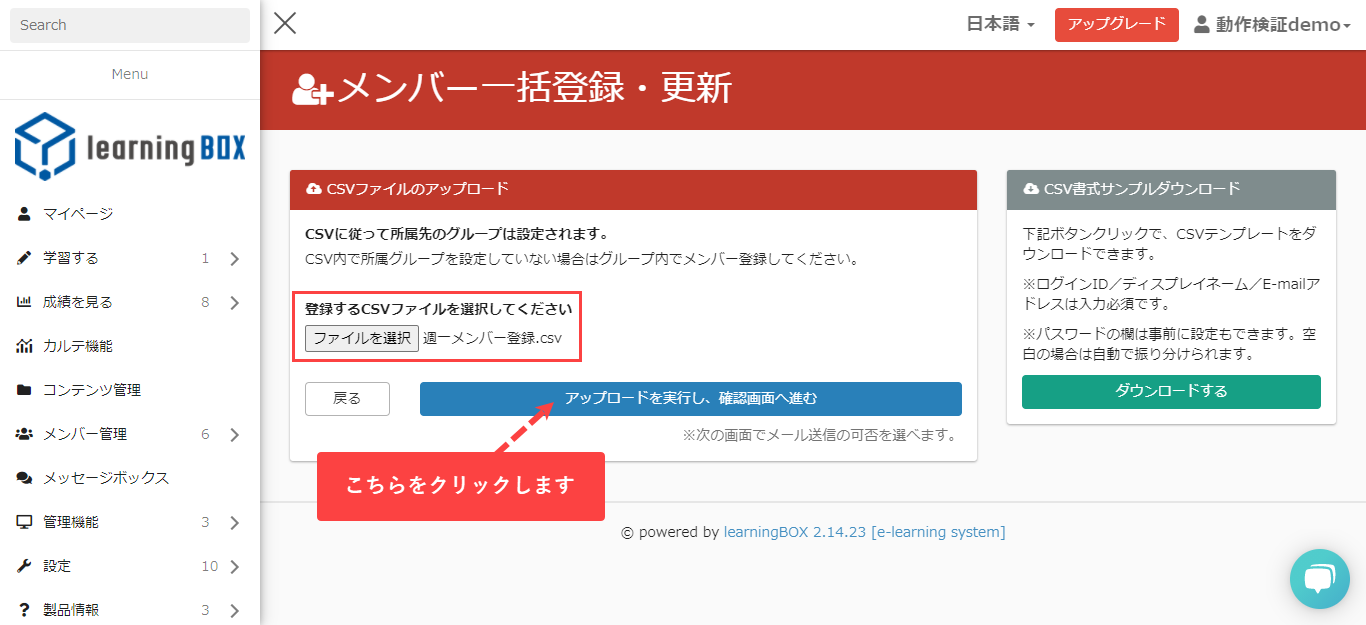
フォーマットの変更に関するお詫び
2021年5月12日にlearningBOXのVer2.13から2.14へバージョンアップされました。
今回のメジャーアップデートにより、メンバー管理のCSVのフォーマットが一部変更されました。
機能の変更に伴い、弊社内での情報共有が不徹底だったこと、お客様へのご連絡を失念してリリースしてしまった点など、誠に申し訳ございませんでした。
今後は弊社チーム内での連絡調整を密に行い、同じミスを繰り返す事のなきよう注意致します。
お客様ならびに、お取引先の皆様、関係者の皆様には、多大なるご不便、ご迷惑をお掛けしましたことを、心より深くお詫び申し上げます。
今後ともよろしくお願いいたします。
コメント ( 0 )
トラックバックは閉鎖されています。







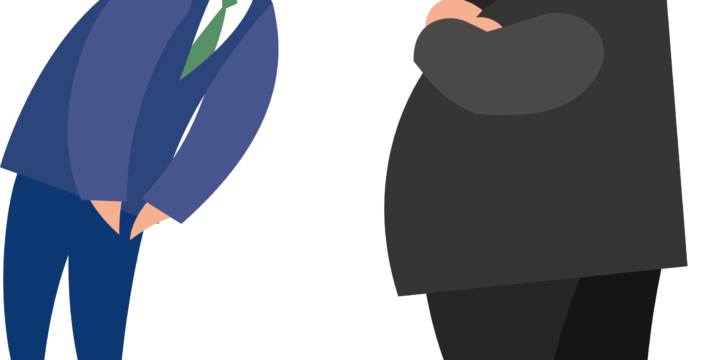
まだコメントはありません。